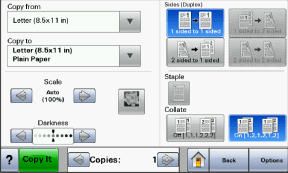
| Notă: În funcţie de opţiunile pe care le aveţi şi de configuraţia administrativă, ecranele şi butoanele dvs. pot să difere de cele prezentate. |
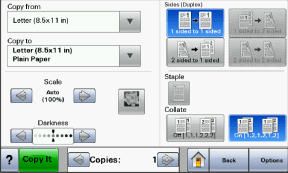
Buton | Funcţie |
|---|---|
Ecran de început  | Revine la ecranul de început |
Derulare în jos  | Deschide o listă verticală |
Descreştere prin derulare la stânga  | Trece la o altă valoare în ordine descrescătoare |
Descreştere prin derulare la dreapta  | Trece la o altă valoare în ordine crescătoare |
Săgeată la stânga  | Derulează spre stânga |
Săgeată la dreapta  | Derulează spre dreapta |
Remitere  | Salvează o valoare ca pe noua setare utilizator prestabilită |
Înapoi  | Revine la ecranul anterior |
Buton | Funcţie |
|---|---|
Săgeată în jos  | Se mută în jos la următorul ecran |
Săgeată în sus  | Se mută în sus la următorul ecran |
Buton radio neselectat  | Acesta este un buton radio neselectat. Butonul radio este gri pentru a arăta că nu este selectat. |
Buton radio selectat  | Acesta este un buton radio selectat. Butonul radio este albastru pentru a arăta că este selectat. |
Revocare lucrări  | Deschide ecranul Revocare lucrări. Ecranul Revocare lucrări afişează trei titluri: Imprimare, Fax şi Reţea. Următoarele elemente sunt disponibile sub titlurile Imprimare, Fax şi Reţea:
Fiecare titlu are o listă de lucrări afişate într-o coloană în care pot să apară numai trei lucrări per ecran. Fiecare lucrare apare ca un buton pe care îl puteţi atinge pentru a accesa informaţiile despre lucrare. Dacă există mai mult de trei lucrări într-o listă, atunci apare o săgeată care vă permite să derulaţi printre lucrări. |
Continuare  | Atingeţi acest buton când sunt de făcut mai multe modificări pentru o lucrare sau după rezolvarea unui blocaj de hârtie. |
Revocare  |
|
Selectare  | Selectează un meniu sau un element de meniu |
Caracteristică | Descriere |
|---|---|
Linia de urmărire a meniului: Meniuri >Setări >Setări de copiere > Număr de exemplare | În partea superioară a fiecărui ecran de meniu există o linie de urmărire a meniului. Această caracteristică se comportă ca o „urmă”, arătând calea prin care se ajunge la meniul curent. Ea furnizează locaţia exactă în interiorul arborelui de meniuri. Apăsaţi pe oricare dintre cuvintele subliniate, pentru a reveni la acel meniu sau element de meniu. Numărul de exemplare nu este subliniat, deoarece este ecranul curent. Dacă atingeţi un cuvânt subliniat pe ecranul Număr de exemplare înainte ca Numărul de exemplare să fie setat şi salvat, selecţia nu este salvată şi nu devine setare prestabilită a utilizatorului. |
Avertizarea de mesaj de asistenţă  | Dacă apare un mesaj de asistenţă care închide o funcţie, precum o copiere sau un fax, peste butonul funcţiei din ecranul de început apare un punct roşu, solid. Aceasta indică faptul că există un mesaj de asistenţă. |